建筑剖面图绘制
第6章 建筑剖面图的绘制

1500 600 900 1500 400
5.800 5.400
3.900 3.000 2.400
0.900 ± 0.000
-0.450
➢ 绘制建筑剖面图之前,首先要对绘图环境进行设置,包括 设置单位、图层设置和设置图形界限等。
➢ 本实例的别墅剖面图包括底层剖面、二层剖面、夹层剖面 和屋顶剖面3个部分,适宜自下而上分别绘制各层剖切面 ,然后把它们拼接成整体剖面。在绘制建筑剖面图的过程 中,对于建筑物剖面相似或相同的图形对象,一般需要灵 活应用复制、镜像、阵列等操作,才能快速地绘制出建筑 剖面图。
➢ 根据规范规定,剖面图的剖切部位应根据图纸的用途或设计深度,在平 面图上选择空间复杂、能反映全貌、构造特征,以及有代表性的部位剖 切。剖面图常用一个剖切平面剖切,有时也可转折一次,用两个平行的 剖切平面剖切。剖切符号一般应画在底层平面图内,剖视方向宜向左、 向上,以便于看图。
➢ 投射方向一般宜向左、向上、 当然也要根据工程情况而定。 剖切符号在底屋平面图中,短 线的指向为投射方向。剖面图 编号标在投射方向一侧,剖切 线若有转折,应在转角的外侧 加注与该符号相同的编号。
➢ 本实例的别墅二层建筑剖面与底层剖面不 相同,门窗位置和大小都不相同,应单独 绘制。绘制方法基本上和绘制底层剖面图 相同。
➢ 由于别墅夹层和屋顶位于同一高度上,并 且在同一平面上反映了相应的内容,因而 可以同时绘制。接下来讲述别墅夹层和屋 顶剖面图的绘制步骤和方法。
➢ 别墅每层剖面图绘制完成后,要对其进行组合,并添加尺 寸标注、适当的文字说明等。接下来讲别墅剖面图其他部 分的绘制步骤和方法。
➢ 建筑剖面图的绘制内容主要包括:
建筑剖面图内应包括剖切面和投影方向可见的建筑构造、构配件以及必要的尺寸、标高等。 房屋内部空间组合与室内层高,如建筑物内部情况、各部位的高度、房间进深(或开间)、走
建筑剖面图绘制

域内填充命令
选择填充图案
剖面楼梯
剖面楼梯涂黑
五、画楼板
用PLINE命令画粗线条的楼板线。
六、标注尺寸标注标高
1、设置当前层为尺寸层 2、用尺寸标注命令标注尺寸 3、用LINE命令画标高符号,制作成图块 4、用TEXT命令书写标高
树立质量法制观念、提高全员质量意 识。20. 10.2520 .10.25Sunday , October 25, 2020
三、画剖面门窗
1、设置当前层为门窗层 2、用TRIM开门窗洞口。 3、用LINE命令画门窗。
四、画剖面楼梯
1、设置当前层为楼梯层 2、根据平面图确定剖面图楼梯的位置 3、按照踏步高150踏步宽300用PLINE命令
画楼梯踏步和休息平台,最后形成封 闭区域。 4、用BHATCH命令,选SOLID涂黑剖面楼 梯。
谢谢大家!
专注今天,好好努力,剩下的交给时 间。20. 10.2520 .10.250 1:0001:00:010 1:00:01 Oct-20
牢记安全之责,善谋安全之策,力务 安全之 实。202 0年10 月25日 星期日1 时0分1 秒Sund ay , October 25, 2020
相信相信得力量。20.10.252020年10月 25日星 期日1 时0分1 秒20.10. 25
建筑剖面图绘制
一、建立轴线
1、设置当前层为轴线层 2、根据建筑平面图的剖切符号来建立剖
面开间轴线 3、根据建筑层高建立进深的轴线 4、用OFFSET命令建立轴网 5、用LTSCALE命令改变点划线的线型比
例因子
二、画剖面墙线
1、设置当前层为墙线层 2、用PLINE命令画剖面的墙线
① 被剖到的墙线画粗线 ② 没有被剖到的墙线画细线
CAD中绘制建筑剖面图的方法

CAD中绘制建筑剖面图的方法CAD是一种广泛应用于建筑设计和制图领域的计算机辅助设计软件。
在建筑设计中,绘制建筑剖面图是非常重要的一步,它能够展示建筑物的内部结构和空间分布。
本文将介绍一种使用CAD软件来绘制建筑剖面图的方法。
首先,打开CAD软件并创建一个新的文件。
选择适当的图纸尺寸和比例,以便能够清晰地展示建筑剖面的细节。
其次,根据建筑物的平面图,在CAD中绘制出建筑物的外轮廓。
这可以通过绘制直线、圆弧和曲线来完成。
确保准确地绘制出建筑物的尺寸和形状。
接下来,根据建筑物的平面图和设计图纸,确定建筑剖面的位置和方向。
通常,剖面图是在建筑物的主立面或主要结构上绘制的。
选择适当的位置和方向,并在CAD中绘制出剖面线。
然后,根据建筑物的设计,确定剖面线上的测量点。
这些测量点可以是建筑物的关键尺寸、墙体厚度、楼层高度等。
在CAD中,使用测量工具来测量并标记这些点,以便在绘制剖面图时能够准确地确定尺寸。
接着,根据剖面线上的测量点,开始绘制建筑剖面图的细节。
使用CAD中的绘图工具,绘制墙体、楼板、窗户、门等建筑元素。
根据需要,可以使用不同的线型、线宽和填充来表示不同的材料和构造。
确保绘制出准确而清晰的建筑细节。
绘制完建筑剖面的主体部分后,可以添加更多的细节和注释。
例如,可以标记出窗户和门的尺寸、标注墙体的材料、标识出几何形状和房间用途等。
这些注释和标记能够使剖面图更具可读性和信息含量。
最后,检查和修正建筑剖面图的细节。
确保所有的尺寸和比例都是准确的,所有的图形和注释都是清晰可辨的。
如果有必要,可以使用CAD中的编辑工具来修改和调整图形和注释。
绘制建筑剖面图是一项需要耐心和技巧的工作。
通过使用CAD软件,我们能够更快速、准确地完成这项任务。
希望本文介绍的方法能够对那些在CAD中绘制建筑剖面图的人员有所帮助。
通过不断练习和探索,我们将能够成为一名优秀的建筑设计师或制图员。
让我们充分利用CAD软件的功能,创造出更精美和详细的建筑剖面图!。
建筑剖面图绘制

剖切线经过车库、卫生间、过道和卧室,二层剖切线经过北侧卧室、 卫生间、过道和南侧卧室。2-2剖切位置中一层剖切线经过楼梯间、 过道和客厅,二层剖切线经过楼梯间、过道和主人房。剖视方向向左。
11.2.2 1-1剖面图绘制
11.2.3 2-2剖面图绘制
11.1.3 剖切位置及投射方向的选择
根据规范规定,剖面图的剖切部位应根据图纸的用途或设计深度,在 平面图上选择空间复杂、能反映全貌、构造特征,以及有代表性的部 位剖切。
投射方向一般宜向左、向上,当然也要根据工程情况而定。剖切符号 标在底层平面图中,短线的指向为投射方向。剖面图编号标在投射方 向一侧,剖切线若有转折,应在转角的外侧加注与该符号相同的编号。
第11章 建筑剖面图绘制
建筑剖面图是指用一个假想的剖切面将房屋垂直剖开所得到的投影图。 建筑剖面图是与平面图和立面图相互配合表达建筑物的重要图样,它 主要反映建筑物的结构形式、垂直空间利用、各层构造做法和门窗洞 口高度等情况。
11.1 建筑剖面图绘制概述
本节向读者简要归纳建筑剖面图的概念、图示内容、剖切位置、投射 方向,以及一般绘制步骤等基本知识,为下一步结合实例讲解 AutoCAD操作作准备。
11.1.1 建筑剖面图概述
建筑剖面图就是假想使用一个或多个垂直于外墙轴线的铅垂剖切面,将 建筑物剖开后所得的投影图,简称剖面图。剖面图的剖切方向一般是横 向(平行于侧面),当然这也不是绝对的要求。剖切位置一般选择在能 反映出建筑物内部构造比较复杂和典型的部位,并应通过门窗的位置。 多层建筑物应该选择在楼梯间或是层高不同的位置。剖面图上的图名应 与平面图上所标注的剖切符号的编号一致,剖面图的断面处理和平面图 的处理相同。一个建筑剖面图示例如图所示。
建筑施工图—建筑剖面图(工程制图)

相一致的轴线编号。
(3)图线 被剖切平面剖切到的墙、梁、板等轮廓线用粗实线表示;没有被剖切
到但可见的部分用中粗实线表示;图例线、引出线、尺寸线、标高符号等 用细实线;不可见轮廓线用中虚线。
(4)尺寸标注与标高 剖面图水平尺寸标注,是标注被剖切到的墙、柱的轴线间距。竖向尺
02 建筑剖面图的制图规定
(1)图名与比例
剖面图的剖切符号,如1-1、A-A,通 常绘制在首层平面图中,剖面图的图名应 以剖切符号命名,如1-1剖面图。
建筑剖面图通常用 1:50、1:100、 1:200的比例绘制,一般与其平面图、立面 图的比例保持一致。
图 1 1-1剖面图
02 建筑剖面图的制图规定
01 建筑剖面图的形成
剖面图的数量及其剖切位置应根据建筑物自身的 复杂情况而定,一般剖切位置选择建筑物的主要部 位或构造较为典型的部位,如楼梯间,并应尽量使 剖切平面通过门窗洞口。
01 建筑剖面图的形成
剖面图主要表示建筑内部的构造、高度方向上的 分层情况,各层楼地面、屋面构造及相关尺寸、标 高等,是作为分层、砌筑内墙、铺设楼板的工作依 据,同时也是与建筑剖平面图、立面图相互配合不 可缺少的基本图样之一。
寸标注沿高度方向标注三道尺寸线,即总高尺寸、定位尺寸、细部尺寸。 在室外地坪、楼地面、阳台、檐口、女儿墙、楼梯休息平台等处都应标注 标高。
03 建筑剖面图需绘制的主要内容
(1)表示被剖切到的墙、梁及其定位轴线。
(2)表示室内楼地面、屋顶、门窗、楼梯、阳台、雨蓬、防潮层、室外 地面、散水、明沟及室内外装修等剖切到的可见内容。
(3)标注尺寸和标高。
(4)表示楼地面、屋面构造层,一般用引出 线说明楼地面、屋面的构造层做法。
建筑剖面图绘制标准

标注尺寸
在剖面图中标注各个部位和结构的尺 寸,以便了解建筑物的大小和比例。
标注标高
根据建筑物的实际标高,在剖面图中 进行标注,以便了解建筑物内部各部 位的高度和相对位置。
添加文字说明
添加图名和比例尺
在剖面图的合适位置添加图名和比例尺 ,以便识别图纸的类型和使用范围。
VS
添加文字注释
对剖面图中需要特别说明的部位或结构, 添加相应的文字注释,以便更好地理解图 纸内容。
企业内部标准
企业根据自身实际情况和项目需求制定的剖 面图绘制标准,用于规范企业内部剖面图绘 制工作。
企业内部流程
企业制定的剖面图绘制流程,确保剖面图绘 制工作有序、高效进行。
03 剖面图的绘制要点
注意比例尺
01
比例尺是剖面图的重要参数,它 决定了图纸上物体的大小与实际 物体的大小之间的关系。
02
正确使用比例尺可以帮助读者更 好地理解图纸,并能够准确地测 量和比较尺寸。
突出主要内容
在剖面图中,应将主要内容放在显眼 的位置,并使用粗线条、大字体或鲜 明的颜色来突出显示。
剖面图的种类
01
02
03
纵向剖面图
沿着建筑物的高度方向进 行剖切,表示建筑物的垂 直结构。
横向剖面图
沿着建筑物的宽度或深度 方向进行剖切,表示建筑 物的水平结构。
立面剖面图
在建筑物的立面上进行剖 切,表示建筑物的垂直结 构和构造。
剖面图绘制的基本原则
准确性
剖面图必须准确地表示建筑物 的内部结构和构造,包括各个 楼层的高度、梁板的位置和尺
通过剖面图,设计师可以更好地了解建筑物的内部空间关系和细节设计,从而优化设计方案,提高建筑物的使用 价值和审美价值。
建筑剖面图绘制标准

案例一:住宅楼剖面图绘制
总结词
比例尺合适
详细描述
剖面图的比例尺应与建筑物的实际尺寸相匹配,以便于准确表达建筑物的空间关系和结构特点。
案例一:住宅楼剖面图绘制
总结词:标注清晰
详细描述:剖面图上的标注应清晰易读,包括文字说明、尺寸标注、图例等,以便于施工人员理解和 操作。
案例一:住宅楼剖面图绘制
总结词
性。
案例三:博物馆剖面图绘制
总结词
展示文化特色
详细描述
博物馆剖面图应突出展示博物馆的文化特色,通过布局 、装饰等手段展示展品的特点和价值。
案例三:博物馆剖面图绘制
总结词
注重空间利用
详细描述
博物馆剖面图应注重空间利用,合理规划展厅布局、 通道宽度等,以提高博物馆的使用效率。
案例三:博物馆剖面图绘制
准确性
剖面图应准确地反映建筑物的内部结 构和构造,不得有任何夸大或缩小。
清晰性
剖面图的线条应清晰、简洁,标注应 准确、完整,以便读者能够清晰地理 解剖面的内容。
完整性
剖面图应包括所有必要的细节和信息, 如墙体、楼板、梁、柱等主要构件的 厚度、材料和尺寸等。
规范性
剖面图的绘制应符合相关的制图规范 和标准,如线型、比例、标注等。
细节处理
剖面图的细节处理应考虑图纸的比例 和尺寸,使用适当的线条和阴影效果 ,突出建筑物的内部构造和层次感。
剖面图的细节处理应注重图纸的美观 和易读性,以便读者更好地理解和分 析建筑物的内部构造。
03
剖面图的标准规范
比例尺的确定
总结词
比例尺是剖面图的关键要素,用于表 示剖面图与实际建筑的比例关系。
商业中心剖面图应考虑人流导向,合理规划商铺布局、通 道宽度等,以提升商业中心的吸引力和使用效率。
建筑剖面图绘制

建筑剖面图绘制建筑剖面图是建筑设计中非常重要的一种图形表现形式,在建筑工程中应用非常广泛,是建筑师和工程师必须熟练掌握的技能之一。
本文将介绍如何绘制建筑剖面图,包括绘制方式、要点和注意事项等。
什么是建筑剖面图建筑剖面图是指建筑物沿垂直于地面的截面图,可以为建筑结构、系统或纵向尺寸提供准确的描述。
它通常用于描述建筑物内部和外部的结构、设备和体系的构成和布局。
建筑剖面图也可以帮助建筑师和工程师了解建筑物的高度、宽度和深度等方面的要求,从而使建筑物的设计更加完美。
绘制方式手绘手绘是最常见的建筑剖面图绘制方式,这种方式适用于需要快速绘制草图或在施工现场制作简图等场合。
手绘剖面图需要一支铅笔或彩色笔、一张白纸以及一个简单的比例尺。
手绘建筑剖面图需要注意以下几点:1.确定比例尺:根据绘图要求,选定适当的比例尺,通常选择1:10、1:20或1:50的比例尺。
2.画出建筑的底面草图:手绘建筑剖面图可以从建筑物底面开始,用轻柔的曲线来勾勒建筑物的基本形状。
3.画出建筑物的高度线:建筑剖面图的高度线是用来确定建筑物高度和深度的。
一般画完底面草图后就可以开始画出它们。
4.确定建筑物的不同系统:建筑物的不同系统,如电气系统、暖通空调系统等,在剖面图中需要使用不同的线条或颜色来表示它们。
5.添加必要的文字标注:剖面图需要涵盖很多信息,如建筑物的结构、设备和尺寸等,需要使用文字标注的方式来呈现这些信息。
计算机绘图随着计算机技术的不断发展,许多建筑师和工程师已经开始使用计算机来绘制建筑剖面图,这种方式通常可在自动CAD、SketchUp或Revit软件等建筑绘图软件上实现。
相比手绘方式,计算机绘图有以下优点:1.可以快速生成图形,并保证图形的精确度和节省时间。
2.可以轻松地修改和更新绘图,避免额外的浪费。
3.简化了繁琐的计算和绘图,可以专注于更重要的设计任务。
4.可以实现三维可视化,为项目的视觉呈现提供更好的帮助。
注意事项1.根据需求选择比例尺:建筑剖面图需要选择正确的比例尺,以确保图形精度和图形易读性。
建筑施工图剖面图的识读与绘制
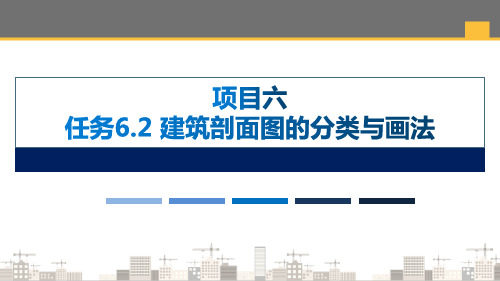
断
简称剖面图。它是假想用一铅垂
面 后
剖切面将房屋剖切开后,移去靠
的
近观察者的部分,作出剩下部分 的正投影图。
断面轮廓 为粗实线
1-1剖面图 1:100
可
见
轮
廓
为
投射方向
细 实
线
剖切平面
6.1.1 建筑剖面图的形成
二、建筑剖面图的作用
剖面图应绘出剖切面投影方向可见的建筑构造、构配件,并标 注必要的尺寸和标高等。
✓ 地面、楼面、屋顶的构造做法,可在建筑剖面图中用 多层构造引出线引出,按其多层构造的层次顺序,逐 层用文字说明,也可以在建筑施工设计说明中用文字 说明其构造做法,或在墙身节点详图中表示。
目 录/CONTENTS
6.3.1 识读要点 6.3.2 实例识读
建筑剖面图的识读要点
6.3.1 建筑剖面图的识读要点
6.3.2 案例识读——某巡检楼工程
二层 墙体
内部 装饰
门斗 空间
第二 道门
6
6.1.1 建筑剖面图的形成 6.1.2 建筑剖面图的图示内容
建筑剖面图的形成
6.1.1 建筑剖面图的形成
一、建筑剖面图的定义
建筑剖面图(Section plan),
般选用与建筑平面相同或较大一些的比例。
投射方向
剖切平面
3.300
3.180 2.400 0.900
-0.300
500
500
500
4500
C
1-1剖面图
+0.000
1200
BA
1:100
建筑剖面图的图示内容
6.1.2 建筑剖面图的图示内容
一、建筑剖面图的位置与数量
《建筑剖面图的绘制》课件

应用
建筑剖面图广泛应用于建筑设计、施工、装修和维 护等领域。
建筑剖面图的常见错误和注意事项
错误
常见错误包括比例不准确、遗漏关键要素、不清晰的图形和标注等。
注意事项
绘制建筑剖面图时应注意保持准确的比例、清晰的图形和标注,以及完整的要素。
常用的建筑剖面图绘制软件介绍
1 AutoCAD
AutoCAD是一款功能强大的CAD软件,广泛用于建筑和设计行业,可用于绘制建筑剖面 图。
2 SketchUp
SketchUp是一款易于使用的3D建模软件,也可用于绘制建筑剖面图。
结论和实践建议
建筑剖面图是建筑设计和施工中不可或缺的工具,通过绘制建筑剖面图,可 以更好地理解建筑物的内部结构和构造,指导设计和施工过程。
在绘制建筑剖面图时应注意准确的比例、清晰的图形和标注,以及完整的要 素。同时,掌握常用的建筑剖面图绘制软件,如AutoCAD和SketchUp,能够 提高绘图效率和质量。
希望本课程能对您的学习和实践有所帮助,谢谢!
《建筑剖面图的绘制》 PPT课件
欢迎来到《建筑剖面图的绘制》PPT课件!本课程将介绍建筑剖面图的定义、 基本原理和要素,绘制步骤,示例和应用,常见错误和注意事项,以及常用 的建筑剖面图绘制软件。
通过本课程,您将深入了解该主题的相关知识,并获得实用的绘制技巧和建 议。让我们开始吧!
建筑剖面图的定通过剖面视图展示建筑物 内部结构和构造的图形表示方式。
2 意义
建筑剖面图能够帮助建筑师、设计师和工程 师更好地理解建筑物的构成和功能,并指导 施工过程。
建筑剖面图的基本原理和要素
原理
建筑剖面图通过垂直切割建筑物,并以剖面视图的 形式展示内部结构和构造。
要素
第8章建筑剖面图的绘制

AutoCAD建筑设计与范例应用
实例分析 主要知识点 设计流程 绘制建筑物剖面图准备 建筑剖面图绘制流程
AutoCAD建筑设计与范例应用
实例分析
设计方法分析 设计思路分析
AutoCAD建筑设计与范例应用
பைடு நூலகம்
实例分析
设计方法分析
建筑剖面图是建筑施工图中的重要内容,它和平面图及立面图配合在一起,才 能使人更加清楚地了解建筑物的总体结构特征。 剖面图的剖切位置一般是选取在内部结构和构造比较复杂或有变化、有代表性 的部位,剖面图的数量视建筑物的复杂程度和实际情况而定。在本章中采用的 实例剖面的剖切位置是建立在通过出入口、门厅和楼梯等部位的平面上的,也 是房屋内结构比较复杂、变化较多的部位,反映的内容也比较多。 通常对于一栋建筑物而言,一个剖面图是不够的,往往需要在几个有代表性的 位置都绘制剖面图,这样才可以完整地反映楼层剖面的全貌。 在对建筑物进行剖切时,还允许合理地转折剖切,以期在一张剖面图上表现更 多的内容。
AutoCAD建筑设计与范例应用
实例分析
设计思路分析
同建筑立面图相似,建筑剖面图可以由建筑平面图直接生成。一般情况下,由建筑平面 图直接生成剖面图的方法简便、直观,效率较高,但出现的错误也较多,生成以后还需 要用AutoCAD的相关命令进行修改。这种绘图方法适用于从底层开始向上逐层设计, 相同的部分逐层向上阵列或复制,最后再进行编辑和修改即可。 此外,还可以采用以生成的平面图为基础,依据立面设计提供的层高、门窗等有关情况, 将剖面图中剖切到或看到的部分保留之后,再从剖切线位置将与剖视方向相反的部分剪 去,并给剩余部分指定基高和厚度,得到剖面图三维模型的大体框架并以其为基础生成 剖面图。 如果要想用计算机完全精确地绘制剖面图,也可把整个建筑物建成一个实体模型,但这 样作的缺陷是:必须详尽地将建筑物内外构件全部建成三维模型,不但工作量大,而且 还会占用相当大的计算机空间和耗费大量的处理速度。此种方法比较繁琐,一般不使用。
单元7建筑剖面图及大样详图的绘制

单元七 建筑剖面图及大样详图的绘制
在附录3中的二层平面图中,轴线⑦部位引出详图索 引符号,绘制的墙身大样详图如图7.11所示。由于墙身 大样详图的绘制方法与剖面图类似,在此就不赘述,仅 列出主要步骤。
单元七 建筑剖面图及大样详图的绘制
图7.2 1—1剖面图
单元七 建筑剖面图及大样详图的绘制
7.2.1 绘图环境设置 由于建筑剖面图是以建筑平面图和建筑立面图为基
础生成的,所以建筑剖面图的绘图环境、图层和标注样 式可参考建筑立面图进行设置。
快速简单的方法是直接将模块5的建筑平面图打开, 按绘制建筑剖面图的需要添加适当图层,本例中需添加 “楼板”图层,复制轴线①~⑧。然后另存为本任务的建 筑立面图文件。图层设置如图7.3所示。
模
目录
块
7
建
筑
1 建筑剖面图概述
剖 面
图
及
2 建筑剖面图的绘制
大
样
详
3 大样详图的绘制
图 的
绘
制
单元七 建筑剖面图及大样详图的绘制
项目7.1 建筑剖面图概述
建筑剖面图用来表示建筑物竖向的构造方式,主要 可以表现建筑内部垂直方向的高度、楼层的分层、垂直 空间的利用以及建筑的结构形式和构造方式。剖面图、 平面图、立面图是建筑制图中不可缺少的组成部分。
单元七 建筑剖面图及大样详图的绘制
图7.10 大样详图
单元七 建筑剖面图及大样详图的绘制
在绘制建筑详图时,剖切面的材料一般用图例表示,图 例见表7.1。进行图案填充时,填充区域必须为封闭的。
单元七 建筑剖面图及大样详图的绘制
(2)大样详图的绘制 在此只介绍墙身大样图的绘制。墙身详图也叫墙身
大样图,实际上是建筑剖面图的有关部位的局部放大图 。它主要表达墙身与地面、楼面、屋面的构造连接情况 以及檐口、门窗顶、窗台、勒脚、防潮层、散水、明沟 的尺寸、材料、做法等构造情况,是砌墙、室内外装修 、门窗安装、编制施工预算以及材料估算等的重要依据 。有时在外墙详图上引出分层构造,注明楼地面、屋顶 等的构造情况,而在建筑剖面图中省略不标。
剖面图图样画法

⑶ 剖面区域图示
剖切面切物体的实体部分即剖面区域图 示,在此区域内画剖面线或材料图例。
① 部分常用建筑材料图例 ② 一般规定
部分常用建筑材料图例
部分常用建筑材料图例(续1)
部分常用建筑材料图例(续2)
部分常用建筑材料图例(续3)
部分常用建筑材料图例(续4)
部分常用建筑材料图例(续5)
在此区域内画剖面线或材料图例2标注续部分常用建筑材料图例一般规定部分常用建筑材料图例部分常用建筑材料图例续1部分常用建筑材料图例续2部分常用建筑材料图例续3部分常用建筑材料图例续4部分常用建筑材料图例续5一般规定一般规定续省略标注22剖面图一般不画虚线被剖切面剖切到的断面轮廓线用粗实线绘制线绘制3图线剖切面没有剖切到但沿投射方向可以看见的部分用中实线绘制剖面图的一般画图步骤例1续1分析混凝土基础v剖面图例1续2分析混凝土基础v剖面图例1续3分析混凝土基础w剖面图剖面图的一般画图步骤例1续1用1个剖切面剖切2用2个或2个以上平行的剖切面剖2
2)重合断面图(断面图画在视图内)
2)重合断面图(断面图画在视图内)
例3
3.3 一些简化画法
1. 对称形体简化画法
(1) 画对称符号 (2)不画对称符号 2. 相同要素简化画法
3. 折断简化画法
(1)较长的构件,如沿长度方向的形状相同或者 按一定规律变化,可以用折断线断开省略绘制。 (2)用连接符号连接同一构件的不同部分或表示 两构件局部不同时
2)半剖面图(续1)
例2 将钢筋混凝土基础的侧视图(W投影)画成 半剖面图。
3)局部剖面图及分层局部剖面图
用剖切面局部地剖开物体。适用于只需要显示其局部构造 或多层次构造的物体。波浪线不应与任何图线重合。
建筑物平面图和剖面图的绘制方法和规范

建筑物平面图和剖面图的绘制方法和规范建筑物平面图和剖面图在建筑设计和规划中起到了至关重要的作用。
它们不仅仅是简单的图纸,更是建筑师和工程师们的思维工具和沟通媒介。
在建筑物的设计、施工和管理过程中,准确、清晰的平面图和剖面图能够确保建筑物的准确性和可行性,提高施工效率,降低工程错误和风险。
一、建筑物平面图的绘制方法和规范建筑物平面图是将建筑物的水平投影呈现在二维平面上的图纸。
它通常包括建筑物的布局、间隔、尺寸、功能分区以及其他重要的建筑要素。
以下是建筑物平面图的绘制方法和规范的概述:1. 选择合适的比例:平面图通常以比例尺表示,例如1:50或1:100。
选择适当的比例可以确保图纸不会过于拥挤或缺乏细节。
2. 明确标示区域和功能:平面图应清楚地标示出建筑物的不同功能区域,如室内空间、房间、门窗、楼梯和其他重要设施。
这样可以帮助人们更好地理解建筑物的结构和功能布局。
3. 标明尺寸和间距:平面图应清晰地标示出不同元素的尺寸和间距。
这些信息对于规划施工和设备安装至关重要。
4. 使用符号和图例:为了方便理解,平面图应该使用符号和图例来代表不同的建筑元素和特征。
这样可以提高图纸的清晰度和易读性。
5. 按功能分图层:为了方便管理和编辑,平面图可以按照功能将不同的元素分层绘制。
这样可以更好地控制图形的复杂性和绘制过程。
二、建筑物剖面图的绘制方法和规范建筑物剖面图是将建筑物的垂直截面呈现在图纸上的一种图形表达方式。
它通常用于展示建筑物的垂直结构和空间布局,以及建筑物内部系统的分布和形式。
以下是建筑物剖面图的绘制方法和规范的概述:1. 选择适当的位置:剖面图通常在建筑物的主要截面处绘制,以展示建筑物的主要结构和特征。
主要截面通常是建筑物最有代表性和重要的部分。
2. 标明尺寸和比例:剖面图应清晰地标示出不同元素的尺寸和比例。
这些信息对于施工过程和材料选择至关重要。
3. 强调关键元素:剖面图应突出显示建筑物的关键元素,如梁、柱子、墙壁和楼梯。
9.4建筑剖面图.ppt-高等教育出版社
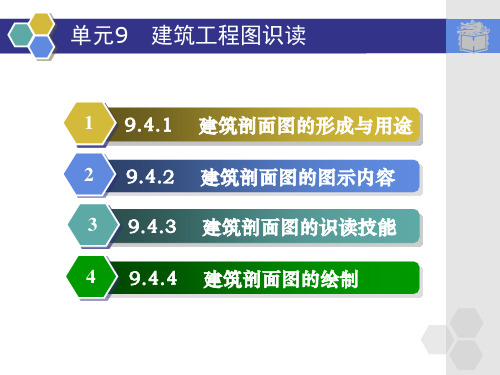
9.4 建筑剖面图
9.4.2 建筑剖面图的图示内容
5.详图索引符号 在建筑剖面图中,对于需要另用详图说明的部
位或构配件,都要加索引符号,以便到其他图纸上 去查阅或套用的标准图集。
返回
9.4 建筑剖面图
9.4.3 建筑剖面图的识读技能
建筑物剖面图的识读步骤如下:
⑴首先阅读图名和比例,并查阅底层平面图上 的剖面图的剖切符号,明确剖面图的剖切位置和投 射方向。
9.4 建筑剖面图
9.4.1 建筑剖面图的形成与用途
在建筑剖面图中,被剖到的墙身、楼板、屋面 板、楼梯段、楼梯平台等轮廓线用粗实线表示,没 有被剖到但投影时仍能见到的门窗洞、楼梯段、楼 梯平台及栏杆扶手、内外墙的轮廓线用中实线表示 ,门窗扇及其分格线、雨水管等用细实线表示。室 内外地坪线仍用特粗线表示。钢筋混凝土圈梁、过 梁、楼梯段等可涂黑表示。
建筑剖面图的常用图例见表8-12。
9.4 建筑剖面图
9.4.2 建筑剖面图的图示内容
1.图名、比例、图例和定位轴线
建筑剖面图一般只画出两端的轴线及其编号, 并标注其轴线间的距离,以便与平面图对照,有时 也画出被剖切到的墙或柱的定位轴线及其轴线间的 距离。
9.4 建筑剖面图
9.4.2 建筑剖面图的图示内容
⑶画各种梁的轮廓线以及断面。 ⑷画楼梯、台阶及其他可见的细节构件,并 且绘出楼梯的材质。 ⑸画尺寸界线、标高数字和相关注释文字。
9.4 建筑剖面图
9.4.4 建筑剖面图的绘制 应用实例 建筑剖面图的绘制方法和步骤
⑹画索 引符号及尺 寸标注,如 右图9-12c所 示
图9-12 建筑剖面图的绘制步骤
9.4 建筑剖面图
9.4 建筑剖面图
9.4.4 建筑剖面图的绘制 应用实例 建筑剖面图的绘制方法和步骤
绘制建筑剖面图

第13章绘制建筑剖面图同建筑立面图相似,建筑剖面图可以由建筑平面图直接生成,也可以从轴线开始绘制剖面图。
由建筑平面图直接生成剖面图的方法方便快捷,但出现的错误也较多,生成以后还需要用AutoCAD和TArch的相关命令进行修改。
从轴线开始绘制剖面图是指用TArch的专用命令进行绘制,比用AutoCAD的命令从零绘制要快捷的多。
本章介绍这两种方法绘制建筑剖面图。
【本章重点】∙由平面图直接生成剖面图的方法∙从轴线开始绘制剖面图的方法∙由标准层剖面图复制或阵列生成多层剖面图13.1 由平面图生成剖面图绘制剖面图的命令在【TArch6.5】主菜单下的【剖面】二级菜单中,单击下的按钮,打开【剖面】二级菜单,如图13-1所示。
图13-1 【剖面】二级菜单同立面图一样,TArch6.5也提供了三个由平面图生成剖面图的命令:【建筑剖面】、【单层剖面】和【构件剖面】,三个命令的使用功能各有侧重。
在生成剖面图之前,首先打开要生成剖面的平面图,绘制好剖切符号。
13.1.1 标注剖切符号建筑图中的剖切符号由剖切位置、剖视方向和剖面编号三个内容组成。
天正提供了绘制剖切符号的命令。
打开主菜单下的二级菜单,单击其中的按钮,命令行提示为:请输入剖切编号<1>:回车默认编号为1点取第一个剖切点<退出>:在剖切位置的第一点单击一下点取第二个剖切点<退出>:打开正交开关,确定阶梯剖切位置的转折点点取下一个剖切点<结束>:继续点取下一个剖切点,然后回车结束点取剖视方向<当前>:向左移动鼠标,单击一下确定剖视方向则在首层平面图中绘出一个1-1剖切符号,如图13-2所示。
图13-2 绘制剖切符号13.1.2 建筑剖面同【建筑立面】命令类似,此命令可以按照楼层表的组合数据,一次生成多层建筑剖面。
为生成整幢建筑物的剖面,需要事先建立楼层表,指定楼层的组合关系,首先打开首层平面图,再单击按钮,命令行提示为:请选择一剖切线:点取剖切线请选择要出现在剖面图上的轴线:依次点取平面图中的A、C、D、E轴线请选择要出现在剖面图上的轴线:回车结束选择系统弹出【剖面生成设置】对话框,如图13-3所示。
剖面图和断面图—剖面图的形成和绘制(建筑制图)

3.1 剖面图
3.剖面图的画图步骤
(1) 确定剖切平面的位置和数量
作形体剖面图时: 首先应确定剖切平面的位置,剖切
平面应选择适当的位置,使剖切后画出 的图形能确切、全面地反映所要表达部 分的真实形状。
剖切平面应通过形体内部的孔腔 剖切平面应平行于投影面
其次确定剖切平面的数量。
3.1 剖面图
3.剖面图的画图步骤
(2)剖切符号
剖切符号由剖切位置线和剖视方向线组成:剖切位置线是长度为6~10mm的粗实线, 剖视方向线是4~6mm的粗实线,剖切位置线与剖视方向线垂直相交,并应在剖视方向线 旁边加注编号。
3.1 剖面图
3.剖面图的画图步骤
(3)剖面材料
在剖面图中,相应的断面上应画出相应的材料符号。 《房屋建筑制图统一标准》中规定的常用建筑材料图例符号,画图时应按照规定执行。在 钢筋混凝土构件投影图中,当剖面图主要用于表达钢筋的布置时,可不画混凝土的材料图 例。
(4)剖面图一般不画虚线
2.1 剖面图
4.剖面图的类型
(1)全剖
定义:用一个平行于基本投影面的剖切平面将形体全部剖开的方法叫做全剖。 适用于:外部结构简单而内部结构相对比较复杂的形体。
ห้องสมุดไป่ตู้
2.1 剖面图
4.剖面图的类型
(2)半剖面图
定义:当物体具有对称平面时,作剖切后在其形状对称的示图上,以对称线为界,一半画成剖 面图,另一半画成视图,组合的图形叫半剖面图。 适用于:内外部结构相对比较复杂的形体
项目三:剖面图和断面图
任务一 剖面图的形成和绘制方法 任务二 断面图的形成和绘制方法
3.1 剖面图
1.剖面图的形成
作形体投影图时 可见轮廓线用实线表示 不可见轮廓线用虚线表示
CAD绘制建筑剖面图的技巧与要点

CAD绘制建筑剖面图的技巧与要点CAD软件是一种用于设计和绘制各种工程图纸的工具,其中包括建筑剖面图。
建筑剖面图是指将建筑物垂直切割并展示内部结构和细节的图纸。
在CAD软件中绘制建筑剖面图需要一些技巧和要点,本文将介绍一些常用的技巧,帮助读者更好地完成这项任务。
1. 首先,在打开CAD软件后,选择适合绘制建筑剖面图的绘图模板。
绘图模板应具备建筑绘图所需的标准尺寸和比例,以确保图纸的准确性和可读性。
2. 在建筑剖面图的绘制中,首先需要选择和绘制切剖面线。
切剖面线是指将建筑物按照垂直方向进行切块的线条。
这些线条的位置和方向应根据建筑物的结构和要求进行选择和标注。
3. 在绘制切剖面线后,需要绘制建筑物的不同层次和结构。
在CAD软件中,可以使用不同的线型和线宽来表示不同的材质和部分,以便更清晰地表达建筑物的内部结构。
4. 绘制建筑物的细节和注释是建筑剖面图中不可或缺的部分。
细节和注释应准确地描述建筑物的各个部分和构造,以便理解和实施。
5. 在CAD软件中,可以使用阴影和渐变效果来增强建筑剖面图的可读性和视觉效果。
通过合理使用这些效果,可以使图纸更具立体感和逼真感。
6. 在绘制建筑剖面图时,需要注意图纸的比例和标尺的准确性。
建筑剖面图是用于了解和分析建筑结构的重要工具,因此准确的尺寸和比例是非常重要的。
7. 此外,在绘制建筑剖面图时,还应注意绘制的精度和细节。
精确地绘制建筑物的结构和细节有助于提高图纸的可读性和实际应用。
8. 最后,在完成建筑剖面图的绘制后,应对图纸进行审查和检查。
审查包括检查尺寸、比例、标注和注释的准确性,以确保绘制的图纸符合要求。
综上所述,CAD绘制建筑剖面图需要掌握一些技巧和要点。
正确选择绘图模板,准确绘制切剖面线,细致描绘建筑物的结构和细节,合理运用阴影和渐变效果,准确的比例和细节,以及最后的审查和检查,都是绘制建筑剖面图时需要注意的要点。
通过熟练使用CAD软件和掌握这些技巧,可以高效地绘制出准确、清晰和具有实际应用价值的建筑剖面图。
- 1、下载文档前请自行甄别文档内容的完整性,平台不提供额外的编辑、内容补充、找答案等附加服务。
- 2、"仅部分预览"的文档,不可在线预览部分如存在完整性等问题,可反馈申请退款(可完整预览的文档不适用该条件!)。
- 3、如文档侵犯您的权益,请联系客服反馈,我们会尽快为您处理(人工客服工作时间:9:00-18:30)。
第10章建筑剖面图绘制本章着重介绍建筑剖面图的基本知识和绘制方法,并制一副完整的建筑剖面图。
绘制建筑剖面图首先要设置绘图环境,再绘制出辅助线,然后分别绘制各种图形元素,一般情况下,墙线和楼板用多线命令绘制,门窗和梁综合利用块操作、复制命令和阵列命令绘制,绘制楼梯时用阵列命令能大大加快绘图效率。
剖面图的标注方法与立面图的标注方法类似。
同时,必须注意建筑剖面图必须和建筑总平面图、建筑平面图、建筑立面图相互对应。
本章主要内容:⏹建筑剖面图的基本知识。
⏹建筑剖面图的绘制步骤。
10.1 任务导入与问题的提出10.1.1 任务导入本章将以图10-1所示的剖面图为例,详细讲述建筑剖面图的绘制过程及方法。
第10章建筑剖面图绘制图10-110.1.2 问题与思考⏹建筑剖面图的基本知识有哪些?⏹建筑剖面图的绘制步骤是怎样的?10.2 知识点10.2.1建筑剖面图的设计原则建筑剖面图是依据建筑平面图上标明的剖切位置和投影方向,假定用铅垂方向的切平面将建筑切开后而得到的正投影图。
沿建筑宽度方向剖切后得到的剖面图称横剖面图;沿建筑长度方向剖切后得到的剖面图称纵剖面图;将建筑的局部剖切后得到的剖面图称局部剖面图。
建筑剖面图主要表示建筑在垂直方向的内部布置情况,反映建筑的结构形式、分层情况、材料做法、构造关系及建筑竖向部分的高度尺寸等。
AutoCAD2007建筑制图实用教程10.2.2 建筑剖面图设计内容建筑剖面设计的主要内容为:房间竖向的形状、比例、层数、组合各部分高度、采光通风、空间利用等。
房间层高和净高的确定依据是:室内家具设备、人体活动、采光通风、结构类型、照明、技术条件及室内空间比例等要求。
建筑剖面图主要表示建筑物内部垂直方向的高度、楼层分层、垂直空间的利用以及简要的结构形式和构造方式等情况。
1.剖切到的各部位的位置、形状,如室内外地面、楼板层、屋顶层、内外墙、楼梯梯段等;2.剖切到的可见部分,如楼梯栏杆和扶手、踢脚线、门窗;3.内外墙的尺寸及标高;4.墙体的定位轴线、编号;5.详图索引符号。
10.3 任务的实施10.3.1 设置绘图环境1.使用样板创建新图形文件单击【标准】工具栏中的新建命令按钮,弹出【创建新图形】对话框。
单击使用样板命令按钮,从【选择对象】列表框中选择样板文件“A3建筑图模板.dwt”,单击【确定】按钮,进入AutoCAD 2007绘图界面。
2.设置绘图区域单击下拉菜单栏中的【格式】|【图形界限】命令,设置左下角坐标为0,0,指定右上角坐标为42000,29700。
3.放大图框线和标题栏单击【修改】工具栏中的缩放命令按钮,选择图框线和标题栏,指定0,0点为基点,指定比例因子为100。
4.显示全部作图区域在【标准】工具栏上的窗口缩放按钮上按住鼠标左键,单击下拉列表中的全部缩放命令按钮,显示全部作图区域。
5.修改标题栏中的文本第1步:在标题栏上双击鼠标左键,弹出【增强属性编辑器】对话框。
第10章建筑剖面图绘制第2步:在【增强属性编辑器】的【属性】选项卡下的列表框中顺序单击各属性,在下面的【值】文本框中依次输入相应的文本。
图名文本为“住宅楼剖面图”,图纸编号为8。
其他同图9-2。
第3步:单击【确定】按钮,完成标题栏文本的编辑。
6.修改图层第1步:单击【图层】工具栏中的图层管理器按钮,弹出【图层特性管理器】对话框,单击新建按钮,新建4个图层:楼板、楼梯、阳台、梁。
第2步:对原图层进行修改,将“轴线”层重命名为“辅助线”。
第3步:设置颜色。
将“门窗”层的默认颜色设置为“0,87,87”,将“尺寸标注”层的颜色修改为蓝色,将“其他”层的颜色设置为白色。
并对4个新建图层设置颜色。
第4步:设置线型和线宽。
将“墙体”层的线宽设置为“默认”,4个新建图层的线型保留默认的“Continuous”实线型,其线宽均为“默认”。
设置好的【图层特性管理器】对话框如图10-2所示。
图10-2第5步:单击【确定】按钮,返回到AutoCAD作图界面。
7.设置线型比例在命令行输入线型比例命令LTS并回车,将全局比例因子设置为100。
注意:在扩大了图形界限的情况下,为使点划线能正常显示,须将全局比例因子按比例放大。
8.设置文字样式和标注样式第1步:本例使用“A3建筑图模板.dwt”中的文字样式。
“汉字”样式采用“仿宋AutoCAD2007建筑制图实用教程_GB2312”字体,宽度比例设为0.8,用于书写汉字;“数字”样式采用“Simplex.shx”字体,宽度比例设为0.8,用于书写数字及特殊字符。
第2步:单击下拉菜单栏中的【格式】|【标注样式】命令,弹出【标注样式管理器】对话框,选择“建筑”标注样式,然后单击【修改】命令按钮,弹出【修改标注样式:建筑】对话框,将【调整】选项卡中【标注特征比例】中的“使用全局比例”修改为100。
然后单击【确定】按钮,退出【修改标注样式:建筑】对话框,再单击【标注样式管理器】对话框中的【关闭】按钮,退出【标注样式管理器】对话框,完成标注样式的设置。
10.3.2绘制辅助线1.单击状态栏中的【正交】按钮,打开正交状态。
2.利用【图层】工具栏中的图层列表框将“辅助线”层设置为当前层。
3.单击【绘图】工具栏中的直线命令按钮,执行直线命令,在图幅内适当的位置绘制水平基准线和竖直基准线。
4.按照图10-3所示的尺寸,利用偏移命令将水平基准线及偏移后的水平辅助线按由下至上的顺序进行偏移,得到水平的辅助线。
完成后如图10-4所示。
图10-3第10章建筑剖面图绘制图10-5AutoCAD2007建筑制图实用教程图10-6绘制完竖直辅助线后,效果如图10-6所示。
6.为了方便绘图,还需要将图10-6所示辅助线中多余的部分修剪掉,并添加阁楼楼梯底部的竖直辅助线。
完成后如图10-7所示。
具体方法如下:第10章建筑剖面图绘制第1步:打开正交方式,关闭对象捕捉方式,单击【绘图】工具栏中的直线命令按钮,在左上角需修剪的边界位置画一竖直的直线EF。
如图10-7所示。
第2步:单击【修改】工具栏中的修剪命令按钮,选择图10-7所示的直线EF 和IJ为修剪边界,将左上角多余的线段MN、OP、GH、IJ和KL修剪掉。
第3步:单击【修改】工具栏中的删除命令按钮,将图10-7中作为边界的竖直线段EF删除。
第4步:单击【修改】工具栏中的偏移命令按钮,将如图10-7所示的竖直辅助线向左侧偏移1120。
第5步:单击【修改】工具栏中的修剪命令按钮,对辅助线中多余线段进行修剪,达到图10-7所示的效果,完成辅助线的绘制。
7.单击【标准】工具栏中的保存命令按钮保存文件。
AutoCAD2007建筑制图实用教程10.3.3 建立多线样式墙体、楼板、楼梯休息平台和屋面一般用多线命令绘制,本章的剖面图中,涉及到两种墙体,楼梯间和外墙均为370墙,内墙均为240墙,楼板、楼梯休息平台和屋面厚度统一为120。
绘制前应首先设置多线样式,建立240墙和370墙及LB(楼板)三种多线样式。
这部分工作也可以在绘图环境中进行设置。
1.单击下拉菜单栏中的【格式】|【多线样式】命令,弹出【多线样式】对话框。
2.单击【多线样式】对话框中的【新建】按钮,弹出【创建新的多线样式】对话框,在对话框中输入新样式名为“370”,如图10-9所示图10-93.单击【创建新的多线样式】对话框中的【继续】按钮,退出【创建新的多线样式】对话框并弹出【新建多线样式】对话框,对其进行如下设置。
第1步:在说明文本框中输入“370墙线”;第2步:设置上边的线元素偏移“250”、下边的线元素偏移“-120”;第3步:其他选项均为默认值。
设置完的【新建多线样式】对话框如图10-10所示。
第10章建筑剖面图绘制图10-10第4步:在说明文本框中输入“370墙线”;第5步:设置上边的线元素偏移“250”、下边的线元素偏移“-120”;第6步:其他选项均为默认值。
设置完的【新建多线样式】对话框如图10-10所示。
4.单击【新建多线样式】对话框中的【确定】按钮,退出【新建多线样式】对话框,返回到【多线样式】对话框,完成“370”墙线样式的设置。
5.类似地重复第2、3、4步,设置“240”墙线样式和“LB”楼板样式。
相应的【新建多线样式】对话框设置为:第1步:“240”墙线样式:样式说明为“240墙样式”;上边的线元素偏移“120”、下边的线元素偏移“-120”第2步:“LB”楼板样式:样式说明为“楼板样式”;上边的线元素偏移0、下边的线元素偏移“-120”4.单击【新建多线样式】对话框中的【确定】按钮,退出【新建多线样式】对话框,返回到【多线样式】对话框,完成“370”墙线样式的设置。
5.类似地重复第2、3、4步,设置“240”墙线样式和“LB”楼板样式。
相应的【新建多线样式】对话框设置为:第1步:“240”墙线样式:样式说明为“240墙样式”;上边的线元素偏移“120”、下边的线元素偏移“-120”第2步:“LB”楼板样式:样式说明为“楼板样式”;上边的线元素偏移0、下边的线元素偏移“-120”三种多线样式设置完后的【多线样式】对话框如图10-11所示。
6.单击【多线样式】对话框中的【确定】按钮,退出【多线样式】对话框,完成设置。
图10-1110.3.4绘制墙体1.将“墙体”层设置为当前层。
2.打开正交方式,关闭对象捕捉,在最下边的水平基准线QR下约1000处画一条基线ST。
如图10-12所示。
3.利用多线命令绘制墙体。
第1步:设置对象捕捉为“端点”、“交点”捕捉方式。
第2步:输入“ml”回车,执行多线命令,修改对正类型为无、比例为1、当前样式为“370”,捕捉辅助线交点U(图10-12),再捕捉辅助线交点V(图10-12),回车键结束命令。
图10-12第3步:空格键重复多线命令,捕捉辅助线交点W(图10-12),捕捉辅助线交点X(图10-12),回车键结束命令。
第4步:空格键重复多线命令,捕捉辅助线交点出Z(图10-12),捕捉辅助线交点Y(图10-12),回车键结束命令。
第5步:重复第2)步,设置多线样式为240,然后重复第3)步,捕捉辅助线交点A和W (图10-12),再一次重复第3)步,捕捉辅助线交点B和C (图10-12)。
用多线命令绘制完的墙体及其与辅助线的关系如图10-13所示。
图10-13第6步:空格键重复多线命令,捕捉辅助线交点W(图10-12),捕捉辅助线交点X(图10-12),回车键结束命令。
第7步:空格键重复多线命令,捕捉辅助线交点出Z(图10-12),捕捉辅助线交点Y(图10-12),回车键结束命令。
第8步:重复第2)步,设置多线样式为240,然后重复第3)步,捕捉辅助线交点A和W (图10-12),再一次重复第3)步,捕捉辅助线交点B和C (图10-12)。
